京セラ BASIOスマホの使い勝手がいいシステムにSMSメッセージがあります。 これはどのスマートフォンでも使用できるシステムなのですが、京セラ BASIOスマホの場合は画面が大きくメッセージが見やすいという特徴があるのです。 そのため、SMSメッセージを頻繁に使用する事ができるのですが、チャットのように話せることからどんどん宛先やメッセージを増やしていく方多いと思います。

しかし、京セラ BASIOスマホを使用していると間違ってSMSメッセージを削除してしまったという事もありえるのです。 例えば、ちょっとした休憩時間にSMSメッセージを利用して友達や家族などの話していたとすると、休憩時間が終わった途端に会話をやめないといけないので、ホームボタンを押す方多いとお思います。
ですが、ホームボタンを長押しすると、アプリのメンテナンスモードになり、その状態でアプリの×ボタンを押してしまうと即削除してしまいます。 そのためSMSメッセージも纏めて誤削除してしまう可能性もあるので、安心して使用する事ができないというのが現状になります。
しかし、SMSメッセージだからこそ安心して楽しく使いたいと思っている方多いと思うのですが、その環境を作るにあたって欠かせないのが誤削除したデータを復元してくれるソフトです。 そこで復元ソフトを使用するのですが、人気のある復元ソフトとして、dr.fone-Androidデータ復元を紹介します。
京セラ BASIOスマホのSMSメッセージを復元できるソフトdr.fone-Androidデータ復元を使用するには、パソコンにインストールしてアプリケーションとして立ち上げられるようにします。
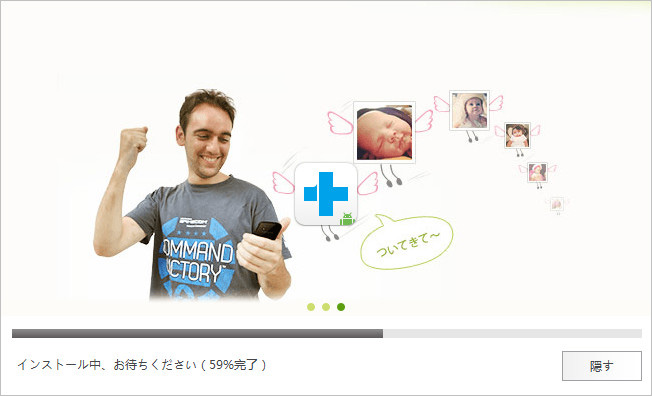
アプリケーションとして利用できるようになったら、メイン画面の「データ復元」機能をクリックします。

次に京セラ BASIOスマホをパソコンに接続します。

接続完了後、Androidスマホ上のUSBデバッグを有効にする必要があります。画面内の詳細説明に従って、設定します。

復元したいファイルのタイプを選択して、「次へ」をクリックします。

ストレージのスキャンモードを選択します。

「次へ」というボタンをクリックすると、デバイスを分析し始めます。

分析された後、 誤削除したデータも全てスキャンして表示してもらうようにします。

表示されたデータから自分が削除した連絡先を探すためにプレビューで中身を確認しながら、探していきます。

該当するデータが見つかったら選択して、右下の「復元」ボタンをクリックすると、誤削除したデータも復元する事ができるので、京セラ BASIOスマホの誤削除も怖くなくなります。

これから京セラ BASIOスマホを利用しようと考えている方は、誤削除した時のサポート役を確保して安心して利用できるようにしましょう。
dr.fone-Androidデータ復元自体は初心者でも簡単に使用できるので、特別な知識は必要なく誤削除した時に使用するという感覚で利用出来ます。 連絡先を誤削除すると、大事な人と連絡がとれなくなるので、もしもの時を考えてdr.fone-Androidデータ復元という復元ソフトを活用しましょう。

京セラ BASIOスマホのSMSメッセージを復元する
akira
編集